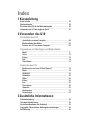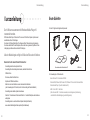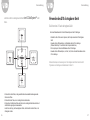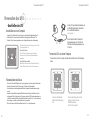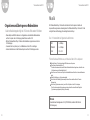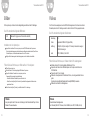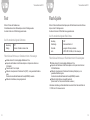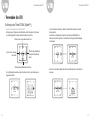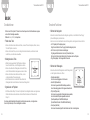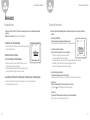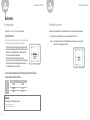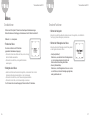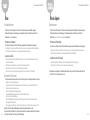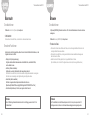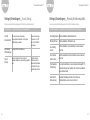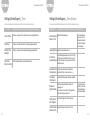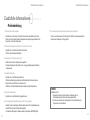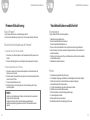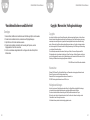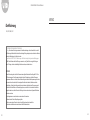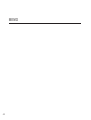Benutzerhandbuch
EDERSTE SCHRITTE

Index
1 Kurzanleitung
Erste Schritte
...........................................................................................
03
Bedienelemente
.......................................................................................
04
Einrichten des U10 für die Musikwiedergabe
.......................................
05
Verwenden des U10 als tragbares Gerät
...............................................
07
2 Verwenden des U10
Anschließen des U10
3 Zusätzliche Informationen
Problembehebung
...................................................................................
36
Firmware-Aktualisierung
........................................................................
38
Vorsichtsmaßnahmen und Sicherheit
...................................................
39
Copyrights, Warenzeichen, Haftungsbeschränkungen
.......................
41
Zertifizierung
............................................................................................
42
Anschließen an einen Computer
.......................................................
08
Wiederaufladen des Akkus
................................................................
08
Trennen des U10 von einem Computer
............................................
09
Organisieren und Übertragen von Mediendateien
Musik
...................................................................................................
11
Fotos
....................................................................................................
12
Videos
..................................................................................................
13
Text
......................................................................................................
14
Flash-Spiele
........................................................................................
15
Verwenden des U10
Einführung in das iriver D-Click System™
......................................
16
Musik
...................................................................................................
18
FM-RADIO
............................................................................................
20
Aufnahme
............................................................................................
22
Bilder
...................................................................................................
24
Videos
..................................................................................................
26
Text
......................................................................................................
28
Flash-Spiele
........................................................................................
29
Alarmuhr
..............................................................................................
30
Durchsuchen
.......................................................................................
31
Einstellungen
......................................................................................
32

Mit Windows Media Player 10 können Sie Titel von einer CD auf Ihren Computer importieren und
anschließend auf den U10 übertragen.
Sie können mit Windows Media Player 10 auf bequeme Weise Titel enkodieren und organisieren.
Sie können ebenfalls die Titel nach Interpreten, Album oder Genre organisieren, Playlisten mit Ihren
Lieblingssongs erstellen und diese auf den U10 übertragen.
• Ihre Lieblingsmusik überall und jederzeit hören
• Ihre Lieblingsfotos überall und jederzeit ansehen, während Sie Musik hören
• FM-Radio hören
• Text lesen, während Sie Musik hören
• Sprache oder FM-Radio aufnehmen
• Über das Line-In/Line-Out-Kabel von einem externen Gerät aufnehmen
(unter Verwendung des U10-Cradle, das nicht im Lieferumfang des Pakets enthalten ist)
• Ihre Lieblingsvideos überall und jederzeit anschauen
• Flash Lite 1.1Verschiedene mit Macromedia Flash Lite 1.1 erstellte Flash-Spiele und Animationen
wiedergeben
• Ihre Lieblingsmusik zu einem bestimmten Zeitpunkt starten (Alarmfunktion)
• sowie unterschiedliche digitale Daten speichern (Wechsellaufwerk)
Kurzanleitung
Bereichern Sie Ihr Leben. Mit dem U10 können Sie:
Außer der Musikwiedergabe verfügt der U10 über eine Reihe anderer Funktionen.
Der U10 kann zusammen mit Windows Media Player 10
verwendet werden.
Kurzanleitung
Zu dem U10 gehören die folgenden Komponenten:
• Einen Windows-PC mit mindestens 500 MHz
• Windows 98SE, Windows ME, Windows 2000, Windows XP Home oder Professional Edition
• Windows Media Player 10 (auf der Installations-CD)
• USB 2.0- oder USB 1.1-Anschluss
(Wenn Sie einen USB 1.1-Anschluss verwenden, kann die allgemeine Systemleistung,
einschließlich der Datenübertragung, beeinträchtigt werden.)
Zur Verwendung des U10 brauchen Sie:
Erste Schritte
U10 Ohrhörer Tragebeutel
Benutzerhandbuch & Installations-CD USB-Kabel
02
03
Kurzanleitung

KurzanleitungKurzanleitung
Bedienelemente
LAUTSTÄRKE MIC
iriver
D_Click
System™
RESET HOLD
TORUSB-Anschluss
OHRHÖRER
POWER PIVOT
Einrichten des U10 für die Musikwiedergabe
04 05
Schritt 1 : Installation von Windows Media Player 10
• Legen Sie die Installations-CD in einen Computer ein und installieren Sie Windows
Media Player 10.
• Befolgen Sie die auf den einzelnen Fenstern angezeigten Anweisungen.
Schritt 2 :
Schließen Sie das Gerät einen Computer an und laden Sie den Akku auf.
• Schließen Sie den U10 mit dem beigefügten USB-Kabel am PC an.
• Während der U10 über das USB-Kabel an einem Computer angeschlossen ist, wird der
eingebaute Akku aufgeladen.
•
Nach etwa 1 Stunde ist der Akku 50% und nach etwa 2 1/2 Stunden vollständig aufgeladen.
Schritt 3 : Übertragen von Musik
•
Mit Windows Media Player 10 können Sie Musik auf den
U10 übertragen.
• Trennen Sie den U10 vom Computer.
Schritt 4 : Wiedergabe von Musik

• Drücken Sie die rechte Taste, um das gewünschte Element auszuwählen beziehungsweise das
Untermenü zu öffnen.
• Drücken Sie die linke Taste, um zum vorherigen Menü zurückzukehren.
• Drücken Sie auf die Nach-oben-/Nach-unten-Taste, um das vorherige/nächste Element auf der auf
dem Bildschirm angezeigten Liste auszuwählen.
•
Gehen Sie zu dem Song, den Sie wiedergeben möchten, und drücken Sie die rechte Taste, um die
Wiedergabe zu starten.
Jetzt können Sie Ihre Lieblingsmusik mit dem river D-Click System
TM
leicht
finden.
Verwenden des U10 als tragbares Gerät
Sie können den U10 auch als tragbares Gerät
Sie können Mediendateien leicht mit dem Windows Explorer auf den U10 übertragen.
• Schließen Sie Ihren U10 an einen Computer an; der Computer erkennt den U10 als tragbares
Gerät.
• Verwenden Sie den Windows Explorer, um Musikdateien auf den U10 zu übertragen.
(Windows Media Player 10 muss dafür auf dem Computer installiert sein.)
• Mit iriver picture plus 2 können Sie Bilddateien auf den U10 übertragen.
• Verwenden Sie den Windows Explorer, um Video-, Text-, Flash- und andere Datendateien auf den
U10 zu übertragen.
Nähere Informationen zur Verwendung des U10 als tragbares Gerät finden Sie im Abschnitt
“Organisieren und Übertragen von Mediendateien” auf Seite 10.
KurzanleitungKurzanleitung
06 07

1 Legen Sie die U10-Installations-CD in den Computer ein und installieren Sie Windows Media Player 10.
2 Schalten Sie den U10 ein und schließen Sie das Gerät mit dem beigefügten USB-Kabel am PC an.
3 Sobald der U10 am Computer angeschlossen ist, wird die folgende Meldung auf dem Gerät angezeigt:
Anschließen an einen Computer
Anschließen des U10
Die folgenden Optionen stehen zur Verfügung, wenn der U10 am
Computer angeschlossen ist:
Power Only (Nur Power) :
Der U10 läuft über die Stromversorgung des Computers.
Sie können mit dem U10 Musik und andere Mediendateien
wiedergeben.
Power & Data (Power und Daten) :
Mediendateien und Daten können mit Windows Media Player 10
oder dem Windows Explorer auf den U10 übertragen werden.
08
•
Während der U10 über das USB-Kabel an einem Computer angeschlossen ist, wird der eingebaute Akku aufgeladen.
• Nach etwa 1 Stunde ist der Akku 50% und nach etwa 2 1/2 Stunden vollständig aufgeladen.
• Gebruik uitsluitend de in het pakket bijgeleverde USB-kabel. Het apparaat kan anders mankementen gaan
vertonen.
• Verwenden Sie ausschließlich das beigefügte USB-Kabel. Ansonsten funktioniert das Gerät eventuell nicht
ordnungsgemäß. Stellen Sie sicher, dass der U10 an einem schnelleren USB 2.0-Anschluss angeschlossen ist.
in Tastaturen und anderen USB-Hubs verfügbare USB-Anschlüsse können den U10 u. U. nicht mit ausreichend
Strom versorgen, um den Akku zu laden oder das Gerät zu synchronisieren.
• Wenn sich der Computer im Schlafmodus befindet, kann der U10 u. U. nicht geladen werden.
Wiederaufladen des Akkus
Verwenden des U10Verwenden des U10
09
Um den U10 über ein Netzteil aufzuladen, wird
ein USB-DC-Netzteil benötigt. Sie erhalten
AC- und USB-DC-Netzteile von
www.iriver.com.
Das AC-Netzteil für den U10 arbeitet mit
Eingangsspannungen von 100-240 V und
50/60 Hz und einer Ausgangsspannung von
5V und 2 A.
Trennen des U10 von einem Computer
Trennen Sie den U10 vom Computer, nachdem Sie alle Daten auf den U10 übertragen
haben.
Trennen Sie das USB-Kabel
während der Datenübertragung
nicht.
Wenn die obige Meldung auf dem Gerät
angezeigt wird, können Sie das
USB-Kabel ausstecken.
Der U10 wird neu gestartet.
Verwenden des U10

10 11
Verwenden des U10Verwenden des U10
Organisieren und Übertragen von Mediendateien
Außer der Musikwiedergabe verfügt der U10 über eine Reihe anderer Funktionen.
• Dieses Kapitel enthält Informationen zur Organisation unterschiedlicher Mediendateien
auf dem Computer und zur Übertragung dieser Dateien auf den U10.
• Mit dem Windows Media Player 10 können Sie Musikdateien organisieren und auf den
U10 übertragen.
• Verwenden Sie iriver picture plus 2, um Bilddateien auf den U10 zu übertragen.
• Andere Inhalte können mit dem Windows Explorer auf den U10 übertragen werden.
Musik
Mit Windows Media Player 10 können Sie die Musik auf Ihrem Computer auf leichte und
bequeme Weise organisieren und wiedergeben. Der Windows Media Player 10 erkennt U10 und
ermöglicht Ihnen die Übertragung Ihrer Lieblingstitel auf den Player.
Der U10 unterstützt die folgenden Audioformate:
MP3 8 ~320kbps
WMA,ASF 8 ~ 320
kbps
OGG Q1 ~ Q10
Schließen Sie den U10 mit dem beigefügten USB-Kabel an einen Computer an.
Öffnen Sie den Windows Media Player 10.
* Detaillierte Informationen darüber, wie Sie Musik der Medienbibliothek hinzufügen können, finden Sie in den
Hilfeinformationen zum Windows Media Player 10.
Gehen Sie zu einem Titel oder einer Playliste in der Medienbibliothek und klicken Sie mit der rechten Maustaste
darauf.
Wählen Sie [Hinzufügen zu > Synchronisierungsliste].
Klicken Sie auf die Schaltfläche [Synchronisieren] im oberen Menü und wählen Sie den U10 aus der
Dropdown-Liste.
Klicken Sie auf [Synchronisieren starten], um die Titel und Playlisten auf den U10 zu übertragen.
* Wenn Sie die automatische Synchronisierung vorziehen, wählen Sie aus dem Menü des Dialogfelds
[Synchronisierung konfigurieren] die Option [Automatisch].
Hinweis
Ununterbrochene Wiedergabedauer : 28 h (MP3/128 KBit/s, Lautstärke: 20/EQ Normal/
LCD-Anzeige aus)
Führen Sie diese Schritte aus, um Musik auf den U10 zu kopieren:

12 13
Verwenden des U10Verwenden des U10
Bilder
Mit Iriver picture plus 2 können Sie Ihre Lieblingsbilder ganz einfach auf den U10 übertragen.
Der U10 unterstützt die folgenden Bildformate:
Videos
Der U10 kann Videos wiedergeben, die auf der MPEG4-Technologie basieren. Die Videos können mit dem
Windows Explorer auf den U10 übertragen werden. Sie sollten im Ordner U10:/Video gespeichert werden.
Der U10 unterstützt die folgenden Videoformate:
Führen Sie diese Schritte aus, um Videos mit dem U10 wiederzugeben:
Schließen Sie den U10 mit dem beigefügten USB-Kabel am PC an.
Kopieren Sie die Videos mit dem Windows Explorer vom Computer in den Ordner iriver
U10:/Data/Video.
Trennen Sie den U10 vom Computer.
Wählen Sie im Hauptmenü des U10 das Element ‘Video’, um zu dem gewünschten Video zu
gehen.
Sie können dazu ebenfalls das Menüelement ‘Browse (BROWSER)’ verwenden.
Wählen Sie das Video für die Wiedergabe aus.
JPG Baseline-JPG (progressives JPG wird nicht unterstützt)
Legen Sie die Installations-CD von iriver picture plus in das CD-ROM-Laufwerk des Computers ein.
•
Wenn das Installationsprogramm nicht innerhalb weniger Sekunden automatisch startet, öffnen Sie den
Windows Explorer, um die Installationsdatei manuell von der CD zu starten.
Befolgen Sie die Anweisungen des Installationsprogramms, um die Installation abzuschließen.
Hinweis
iriver picture plus für den U10 kann nur in Verbindung mit dem Windows Media Player 10 unter
Windows XP verwendet werden.
Erweiterung AVI
Videos kompatibel mit MPEG 4 SP (Simple Profile)
Auflösung QVGA(320 x 240) oder niedriger / 15 Frames pro Sekunde oder weniger /
384 Kbit/s oder weniger
Audio MP3, 128 KBit/s, 44,1 kHz CBR
Hinweis
Ununterbrochene Wiedergabedauer:
ca. 5 Stunden (320x240 / 15 Frames/s, Video: 384 KBit/s, Audio: MP3, 128 KBit/s, 44 kHz)
Installation von iriver picture plus:
Öffnen Sie iriver picture plus.
Schließen Sie den U10 mit dem beigefügten USB-Kabel am Computer an.
Fügen Sie die Bilder der Transfer List von iriver picture plus hinzu.
•
Verwenden Sie dazu eine der folgenden Methoden:
- Ziehen Sie die Bilder im Windows Explorer in die Transfer List.
- Klicken Sie auf das Symbol [Add to Transfer List] und wählen Sie die gewünschte Datei oder den
gewünschten Ordner.
Klicken Sie auf das Symbol [Transfer], um die Bilder auf den U10 zu übertragen.
Führen Sie diese Schritte aus, um Bilder auf den U10 zu kopieren:

14 15
Verwenden des U10Verwenden des U10
Text
Mit dem U10 können Sie Textdateien lesen.
Die Textdateien können mit dem Windows Explorer auf den U10 übertragen werden.
Sie sollten im Ordner iriver U10:/Data/Text gespeichert werden.
Der U10 unterstützt die folgenden Textformate:
Führen Sie diese Schritte aus, um Textdateien mit dem U10 anzuzeigen:
Schließen Sie den U10 mit dem beigefügten USB-Kabel am PC an.
Kopieren Sie die Textdateien mit dem Windows Explorer vom Computer in den Ordner iriver
U10:/Data/Text.
Trennen Sie den U10 vom Computer.
Wählen Sie im Hauptmenü des U10 das Element ‘Text (TEXT)’, um zur gewünschten Textdatei zu
gehen.
Sie können dazu ebenfalls das Menüelement ‘Browse (BROWSER)’ verwenden.
Wählen Sie die Textdatei aus, die angezeigt werden soll.
Flash-Spiele
Mit dem U10 können Sie Macromedia Flash-Spiele spielen. Die Flash-Dateien können mit dem Windows
Explorer auf den U10 übertragen werden.
Sie sollten im Ordner iriver U10:/Data/Flash Games gespeichert werden.
Der U10 unterstützt die folgenden Flash-Formate:
Führen Sie diese Schritte aus, um Flash-Inhalte mit dem U10 wiederzugeben:
Schließen Sie den U10 mit dem beigefügten USB-Kabel am PC an.
Kopieren Sie die Flash-Dateien mit dem Windows Explorer vom Computer in den Ordner iriver
U10:/Data/Flash Games.
Wählen Sie im Hauptmenü des U10 das Element ‘Flash Games (Flash-Spiele)’, um zur
gewünschten Flash-Datei zu gehen.
Sie können dazu ebenfalls das Menüelement ‘Browse (BROWSER)’ verwenden.
Wählen Sie die Flash-Datei aus, die ausgeführt werden soll.
(Drücken Sie die ‘Pivot’-Taste, um den Flash-Inhalt zu verlassen.)
Informationen zur Erstellung von Flash-Inhalten finden Sie unter dem Thema ‘Macromedia Flash Lite
1.1 CDK für iriver U10’ unter www.iriver.com.
Erweiterung TXT
Dateityp Unicode / Textdatei im lokalen Code
Erweiterung SWF
Flash-Dateityp Macromedia Flash Lite 1.1
Frame-Rate weniger als 30 Frames pro Sekunde
Audio ADPCM / MP3 128 KBit/s, 44,1 kHz oder weniger

16 17
Verwenden des U10Verwenden des U10
Einführung in das
┌
iriver D-Click System
TM
┘
Verwenden des U10
Neu im U10: das revolutionäre iriver D-Click System™.
Zur Bedienung des U10 tippen Sie auf dem Bildschirm auf der Vorderseite des U10 auf einen
von vier Richtungspfeilen; Sie erhalten konkreten Feedback zu Ihrer Aktion.
Wählen Sie das vorherige Element auf der Liste.
Kehren Sie zum vorherigen
Menü zurück
Öffnen Sie das gewählte Menü
oder geben Sie das Element
wieder.
Wählen Sie das nächste Element auf der Liste.
Die vier Richtungspfeile wechseln zu anderen Symbolen oder Text, je nach der ihnen jeweils
zugewiesenen Funktion.
Um zum Hauptmenü zurückzukehren, halten Sie die linke Taste für mindestens eine halbe
Sekunde gedrückt.
In den Menüs, wie beispielsweise im Hauptmenü oder im Browse (BROWSER)-Menü,
halten Sie die rechte Taste gedrückt, um zum Bildschirm ‘Now Playing’ (Aktuelle Wiedergabe)
zurückzukehren.
Wenn der U10 eine Datei wiedergibt, halten Sie die rechte Taste gedrückt, um das Untermenü
anzuzeigen.

Verwenden des U10Verwenden des U10
18 19
• Finden eines Titels
Mit dem iriver D-Click System™ können Sie leicht und bequem durch Ihre Musikdateien navigieren
und sie für die Wiedergabe auswählen.
Wählen Sie Music (MUSIK) im Hauptmenü.
Grundfunktionen
• Drücken Sie die Nach-oben-/Nach-unten-Taste, um einen Titel nach Interpreten, Album, Genres,
Titel oder Playlisten zu suchen.
• Drücken Sie die linke Taste, um zum vorherigen Menü zurückzukehren, und drücken Sie die
rechte Taste, um ein Element auszuwählen.
• Wiedergabe eines Titels
• Wählen Sie den gewünschten Titel/Playliste und drücken
Sie auf die rechte Taste, um die Wiedergabe zu starten.
• Drücken Sie während der Wiedergabe auf die rechte Taste,
um den Titel anzuhalten beziehungsweise erneut zu starten.
• Drücken Sie die Nach-oben-/Nach-unten-Taste, um den
vorherigen/nächsten Titel wiederzugeben.
• Zum Schnellvorlauf oder -rücklauf des Titels während der
Wiedergabe halten Sie die Nach-oben-/Nach-unten-Taste gedrückt.
• Organisieren von Playlisten
• Mit Windows Media Player 10 können Sie Playlisten Ihrer Lieblingstitel erstellen und organisieren.
Weitere Informationen dazu entnehmen Sie den Hilfeinformationen zum Windows Media
Player 10.
Sie können ebenfalls während der Navigation das Untermenü verwenden, um umgehend eine
Quick List (Schnell-Liste) mit Ihren Lieblingstiteln zu erstellen.
MUSIK
Erweiterte Funktionen
• Während der Navigation
Halten Sie die rechte Taste während der Navigation gedrückt, um zum Bildschirm ‘Now Playing’
(Aktuelle Wiedergabe) zurückzukehren.
Halten Sie in der Liste mit den Musiktiteln die rechte Taste gedrückt, um das folgende Untermenü zu öffnen:
• Go To Playback (Zu Wiedergabe gehen) :
Bringt Sie zum Bildschirm ‘Now Playing’ (Aktuelle Wiedergabe) zurück.
• Add To Quick List (Zur Schnell-Liste hinzufügen) :
Fügt das gewählte Elemente der Quick List (Schnell-Liste) hinzu.
Die Quick List (Schnell-Liste) befindet sich im Musikmenü unter den Playlisten.
• Play (Wiedergeben) : Gibt den gewählten Titel wieder.
• Während der Wiedergabe
Halten Sie während der Wiedergabe die rechte Taste gedrückt,
um das folgende Untermenü zu öffnen:
• Rate (Geschwindigkeit) :
Sie können den wiedergegebenen Titel bewerten.
• Select EQ (EQ Auswählen) :
Sie können die gewünschte EQ-Einstellung auswählen,
die auf den wiedergegebenen Titel angewendet werden soll.
• Play Mode (Playmodus) :
Sie können den gewünschten Wiedergabemodus auswählen,
der auf die aktuelle Playliste angewendet werden soll.
[None/Repeat/Repeat 1/Shuffle/Shuffle+Repeat
(Normal/Wiederh./Wiederh. 1/Shuffle/Shuffle+Wiederh.)]
• Scan Speed (Suchlauf) :
Sie können die Geschwindigkeit für den Schnellvorlauf oder -rücklauf eingeben.

Verwenden des U10Verwenden des U10
20 21
• Verwenden von Voreinstellungen
Mit dem iriver D-Click System™ können Sie leicht und bequem durch die verfügbaren Radiokanäle
navigieren.
Wählen Sie im Hauptmenü FM Radio (FM TUNER) aus.
Grundfunktionen
• Klicken Sie auf die rechte Taste, um die Voreinstellungen (Preset)
zu aktivieren/deaktivieren.
FM-RADIO
• Manuelles Scannen der Kanäle
(ohne Verwendung der Voreinstellungen)
• Klicken Sie auf die Nach-oben-/Nach-Unten-Taste, um eine
höhere/niedrigere Frequenz einzustellen.
• Halten Sie die Nach-oben-/Nach-unten-Taste gedrückt, um den
vorherigen/nächsten verfügbaren Sender zu suchen.
• Automatisches Scannen der Kanäle (unter Verwendung der Voreinstellungen)
• Halten Sie die Nach-oben-/Nach-unten-Taste gedrückt, um zum vorherigen/nächsten
voreingestellten Sender zu gehen.
Erweiterte Funktionen
Halten Sie während der Radiowiedergabe die rechte Taste gedrückt, um das folgende Untermenü
zu öffnen:
• Recording (AUFNAHME) :
Nimmt den aktuell wiedergegebenen Radiosender auf.
Während der Aufnahme kann die Lautstärke nicht reguliert werden.
• Save Channel (Sender speichern) :
Speichert den aktuellen Sender in eine Voreinstellung.
- Drücken Sie die Nach-oben-/Nach-unten-Tasten,
um den gewünschten Sender auszuwählen.
- Drücken Sie die rechte Taste, um die Frequenz im gewählten Kanal zu speichern.
-
Die Kanäle, in denen bereits eine Frequenz gespeichert worden ist,
werden mit der entsprechenden Frequenz angezeigt.
• Delete Channel (Sender löschen) :
Löscht den aktuellen Kanal aus der Voreinstellung.
Drücken Sie die rechte Taste, um die Frequenz aus dem aktuellen Kanal zu löschen.
• Stereo/Mono :
Wechselt im aktuellen Radiomodus zwischen Stereo und Mono.
[In Mono wird im FM-Radiobildschirm einfarbig angezeigt.]
•
Auto Preset :
Programmiert FM-Radiosender automatisch in die Voreinstellungskanäle.
Es können bis zu 20 Sender gespeichert werden.

Verwenden des U10Verwenden des U10
22 23
Wählen Sie Recording (AUFNAHME) im Hauptmenü.
Grundfunktionen
Aufnahme
• Standby-Bildschirm
Drücken Sie die rechte Taste, um mit der Aufnahme zu beginnen.
Drücken Sie sie erneut, um die Aufnahme zu speichern.
•
Während der Aufnahme kann die Lautstärke nicht reguliert werden.
• Sie können die Aufnahmequalität in Menü ‘Settings’ regulieren.
• Drücken Sie im Standby-Bildschirm die Nach-oben-Taste,
um die letzte Aufnahme wiederzugeben.
•
Drücken Sie während der Wiedergabe die Nach-oben-/
Nach-unten-Taste, um die vorherigen Aufnahmen wiederzugeben.
• Drücken Sie während der Wiedergabe die rechte Taste, um
zum Standby-Bildschirm zurückzukehren.
• Je nach Aufnahmequalität und Aufnahmetyp entspricht die Größe der
aufgenommenen Datei pro Minute:
Qualität
niedrig
mittel
hoch
Sprache FM & Line-in
250KB
500KB
1MB
500KB
1MB
2MB
Halten Sie im Standby-Bildschirm die rechte Taste gedrückt, um die Aufnahmequelle zu wählen.
Erweiterte Funktionen
• Voice (Sprache) : nimmt Sprache mit dem im U10 eingebauten Mikrofon auf.
• Line-In : nimmt, während sich der U10 im Cradle befinden, die Tonquelle vom externen Gerät
über den Line-In-Eingang des Cradle auf.
Hinweis
Die Aufnahme wird automatisch gestoppt :
• wenn der Speicher voll ist.
• der Akku leer oder fast leer ist.

Verwenden des U10Verwenden des U10
24 25
Mit dem iriver D-Click System™ können Sie leicht und bequem Fotos anzeigen und in Fotoalben
organisieren. Diese Funktion steht zur Verfügung, wenn Sie Bilder mit iriver picture plus auf den
U10 übertragen. Nähere Informationen zur Übertragung von Bilddateien finden Sie auf Seite 12.
Wählen Sie Pictures (Bilder) im Hauptmenü.
Grundfunktionen
Bilder
• Finden eines Bilds
• Drücken Sie die Nach-oben-/Nach-unten-Taste, um das vorherige/nächste Bild auszuwählen.
• Drücken Sie die rechte Taste, um das gewählte Bild auf dem Vollbildschirm anzuzeigen.
Es wird ein Vorschaubild und eine kurze Beschreibung der auf dem U10 gespeicherten Bilder angezeigt.
• Anzeigen eines Bilds
• Drücken Sie die Nach-oben-/Nach-unten-Taste,
um das vorherige/nächste Bild anzuzeigen.
• Drücken Sie die rechte Taste, um die Diashow zu
starten/anzuhalten.
Erweiterte Funktionen
• Während der Navigation
Halten Sie die rechte Taste während der Suche nach einem Bild gedrückt, um zum Bildschirm
‘Now Playing’ (Aktuelle Wiedergabe)
zurückzukehren.
• Während der Anzeige eines Bilds
Halten Sie während der Anzeige eines Bilds die rechte Taste
gedrückt, um das folgende Untermenü zu öffnen:
• Display Control (Anzeigesteuerung) :
Zeigt die unterschiedlichen Steuerelemente auf dem Bildschirm,
einschließlich Pfeile und Dateinamen, an bzw. blendet sie aus.
• Image Delay (Überblendzeit) :
Stellt ein, wie lange jedes einzelne Bild während einer Diashow
auf dem Bildschirm angezeigt wird.
• Slide Effect (Überblendmodus) :
Aktiviert/deaktiviert während einer Diashow Überblendeffekte
zwischen den einzelnen Bildern.

Verwenden des U10Verwenden des U10
26 27
Mit dem iriver D-Click System™ können Sie leicht und bequem Videodateien anzeigen.
Nähere Informationen zur Übertragung von Videodateien auf den U10 finden Sie auf Seite 13.
Wählen Sie Video im Hauptmenü.
Grundfunktionen
Videos
• Finden eines Videos
• Drücken Sie die Nach-oben-/Nach-unten-Taste, um die vorherige/
nächste Videodatei auszuwählen.
• Drücken Sie die rechte Taste, um die gewählte Videodatei
wiederzugeben.
Die Liste der im Ordner iriver U10:/Data/Video
gespeicherten Videodateien wird angezeigt.
• Wiedergabe eines Videos
• Halten Sie die Nach-oben-/Nach-unten-Taste gedrückt, um das aktuelle Video mit der im
Untermenü konfigurierten Geschwindigkeit vor- oder zurückzuspulen.
• Drücken Sie die rechte Taste, um das Video wiederzugeben/anzuhalten.
• Drücken Sie die linke Taste, um die Videowiedergabe zu verlassen.
Der U10 erinnert sich an die zuletzt angezeigte Position der letzten 10 Videodateien.
Erweiterte Funktionen
• Während der Navigation
Halten Sie die rechte Taste während der Suche nach einem Video gedrückt, um zum Bildschirm
‘Now Playing’ (Aktuelle Wiedergabe)
zurückzukehren.
• Während der Wiedergabe eines Videos
Halten Sie während der Wiedergabe die rechte Taste gedrückt,
um das folgende Untermenü zu öffnen:
• Scan Speed (Suchlauf) :
Stellen Sie ein, wie schnell das Video im Wiedergabemodus
vor- oder zurückgespult werden soll, indem Sie die
Nach-oben-/Nach-un ten-Taste gedrückt halten.
• Resume (Wiederaufnahme) :
Stellen Sie ein, ob die Wiedergabe des Videos von vorn oder
von der Position, an der Sie die Wiedergabe gestoppt haben,
wieder gestartet werden soll.

Verwenden des U10Verwenden des U10
28 29
Mit dem iriver D-Click System™ können Sie leicht und bequem eine Textdatei anzeigen.
Nähere Informationen zur Übertragung von Textdateien auf den U10 finden Sie auf Seite 14.
Wählen Sie Text im Hauptmenü.
Grundfunktionen
Text
• Finden einer Textdatei
• Drücken Sie die Nach-oben-/Nach-unten-Taste, um die vorherige/nächste Datei auszuwählen.
• Drücken Sie die rechte Taste, um die gewählte Textdatei anzuzeigen.
Die Liste der im Ordner iriver U10:/Data/Video gespeicherten Textdateien wird angezeigt.
• Lesen eines Texts
• Drücken Sie die Nach-oben-/Nach-unten-Tasten, um im Text einen Bildlauf nach oben oder
unten durchzuführen.
• Drücken Sie die rechte Taste, um Auto-Scroll zu starten/anzuhalten.
• Drücken Sie die linke Taste, um die Textanzeige zu verlassen.
• Der U10 erinnert sich an die zuletzt angezeigte Position der letzten 10 Textdateien.
Halten Sie während der Anzeige eines Texts die rechte Taste gedrückt, um das folgende Untermenü zu öffnen:
Erweiterte Funktionen
• Display Control (Anzeigesteuerung) :
Zeigt die unterschiedlichen Steuerelemente auf dem Bildschirm, einschließlich Pfeile und
Dateinamen an bzw. blendet sie aus.
• Auto Scroll Speed (Text-Geschwindigkeit) :
Stellt die Bildlaufgeschwindigkeit des automatischen Bildlaufs ein.
• Text View Type (Textdarstellung) :
Stellt die Bildlaufgeschwindigkeit des durch Drücken der Nach-oben-/ Nach-unten-Taste
durchgeführten Bildlaufs ein.
• Text Language (Textsprache) : S
tellt die Sprache des Texts ein, falls die Datei im lokalen Code ist.
Wenn Sie ‘Text View Type (Textdarstellung)’ als Percent (Spiele) einstellen, ist die
Auto-Scroll-Funktion deaktiviert. Um die Auto-Scoll-Funktion zu verwenden, wählen Sie ‘Row’ (Zeile)
oder ‘Page’ (Seite) als ‘Text View Type (Textdarstellung)’.
Mit dem iriver D-Click System™ können Sie leicht und bequem Flash-Inhalte und -Spiele anzeigen.
Nähere Informationen zur Übertragung von Textdateien auf den U10 finden Sie auf Seite 15.
Wählen Sie Flash Games (Flash-Spiele) im Hauptmenü.
Basisfuncties
Flash-Spiele
• Finden einer Flash-Datei
• Drücken Sie die Nach-oben-/Nach-unten-Taste, um die vorherige/nächste Datei auszuwählen.
• Drücken Sie die rechte Taste, um die gewählte Flash-Datei auszuführen.
Die Liste der im Ordner iriver U10:/Data/Flash Games gespeicherten Flash-Dateien wird angezeigt.
• Ausführen einer Flash-Datei
•
Alle Richtungstasten funktionieren wie in der jeweiligen Flash-Datei vorgesehen.
• Drücken Sie die ‘Pivot’-Taste, um zum Browser zurückzukehren.
Informationen zur Erstellung von Flash-Inhalten finden Sie unter dem Thema ‘Macromedia Flash Lite
1.1 CDK für iriver U10’ unter www.iriver.com.

Verwenden des U10Verwenden des U10
30 31
Wählen Sie Alarm Clock (Wecker) im Hauptmenü.
Grundfunktionen
Alarmuhr
• Uhrbildschirm
Klicken Sie auf die rechte Taste, um den Alarm zu aktivieren/deaktivieren.
Halten Sie die rechte Taste gedrückt, während Sie sich auf dem Uhrbildschirm befinden, um das
folgende Untermenü zu öffnen:
Erweiterte Funktionen
• Display Control (Anzeigesteuerung) :
Zeigt die unterschiedlichen Steuerelemente auf dem Bildschirm, einschließlich Pfeile,
an bzw. blendet sie aus.
• Set Alarm (Weckzeit einstellen) :
Konfiguriert, zu welchem Zeitpunkt der Alarm ausgelöst werden soll.
Drücken Sie die rechte Taste, um durch die einzelnen Konfigurationselemente zu navigieren.
Der Alarm kann als einmaliges oder tägliches Ereignis konfiguriert werden.
• Select Alarm (Alarm auswählen) :
Stellt die zum gewünschten Zeitpunkt auszuführende Funktion ein.
[Music/Beep/FM Radio/FM Recording(MUSIK/Signalton/FM TUNER/FM Rec.Timer]
• Alarm Duration(Alarmdauer) : Stellt ein, wie lange der Alarm tönen soll.
Im [Browse (BROWSER)]-Modus können Sie den U10 nach allen Mediendateien durchsuchen und diese
wiedergeben.
Wählen Sie Browse (BROWSER) im Hauptmenü.
Grundfunktionen
Browse
• Finden einer Datei
• Drücken Sie die Nach-oben-/Nach-unten-Taste, um den vorherigen/nächsten Ordner oder die
vorherige/nächste Datei auszuwählen.
• Drücken Sie die rechte Taste, um das gewünschte Element auszuwählen beziehungsweise
das Untermenü zu öffnen.
• Halten Sie die rechte Taste gedrückt, um die gewählte Datei zu löschen.
(Nur die Dateien, die mit dem U10 aufgenommen worden sind, können gelöscht werden.)
Hinweis
Alle zu FM-Radio gehörenden Menüs stehen nicht zur Verfügung, wenn sich der U10 im
Cradle befindet.
Hinweis
Die Titel und Bilder, die mit dem Windows Explorer und nicht mit iriver picture plus auf den U10
übertragen worden sind, können nur im Browse-Modus wiedergegeben oder angezeigt werden.

Verwenden des U10Verwenden des U10
32 33
Sie können unterschiedliche Einstellungen des U10 nach Ihrem Geschmack ändern..
Record (Aufnahmequalität)
konfiguriert die zum “Recording”-Menü gehörenden Einstellungen.
Settings (Einstellungen) _ Record (Aufnahmequalität)
stellt die Qualität der Sprachaufnahme ein.
Sie können unterschiedliche Einstellungen des U10 nach Ihrem Geschmack ändern.
Sound (Klang)
konfiguriert die Einstellungen zur Musikwiedergabe.
Settings (Einstellungen) _Sound (Klang)
User EQ
(Persönlicher EQ)
SRS Settings
(SRS Einstellungen)
Fade-In
(Fade In)
Sie können die Level der einzelnen
Frequenzbereiche verändern, um Ihre eigene
EQ-Einstellung zu erstellen.
Sie können die einzelnen
Frequenzen von –15 dB
bis +15 dB in 3 dB-Schrit
ten anpassen.
Wenn Sie “Fade-In” aktivieren, nimmt die
Lautstärke allmählich zu, wenn die Musik gestartet
wird.
Verwenden Sie diese
Funktion, wenn Sie die
Musik allmählich einblenden
und nicht plötzlich in voller
Lautstärke starten möchten.
stellt die SRS-3D-Soundeffekte ein.
stellt die Qualität der FM-Aufnahme ein.
stellt die Qualität der In-Line-Aufnahme von einem externen
Gerät ein.
stellt die Lautstärke der In-Line-Aufnahme von einem externen
Gerät ein.
Wenn bei der Aufnahme von einem externen Gerät ungefähr 1,5
Sekunden lang kein Laut registriert wird, wird eine neue Datei für
die Aufnahme erstellt.
Bei dieser Einstellung macht der U10 nur dann eine
Sprachaufnahme, wenn ein Laut zu hören ist.
Voice Setting (Sprache)
FM Setting (FM Tuner)
Line-In Setting
(Line-In)
Line-In Volume
(Lautst. Line-In)
Track Separation
(Titeltrennung)
Voice Detector
(Stille erkennen)

Verwenden des U10Verwenden des U10
34 35
Sie können unterschiedliche Einstellungen des U10 nach Ihrem Geschmack ändern.
Timer
Konfiguriert die Zeiteinstellungen und die zum Timer gehörenden Einstellungen.
Settings (Einstellungen) _Timer
Power-Off Timer
Sleep Timer
Stellt ein, wie lange der U10 untätig sein soll, nach er abgeschaltet wird.
Stellt ein, nach welcher Zeit der U10 automatisch abgeschaltet wird.
Sie können unterschiedliche Einstellungen des U10 nach Ihrem Geschmack ändern.
Extra (Extras)
hiermee stelt u instellingen die met overige functies te maken hebben.
Settings (Einstellungen) _ Extra (Extras)
Reset All Settings
(Reset d. Einst.)
Language (Sprache)
Initialisiert alle Einstellungen.
Stellt die gewünschte Sprache ein.
Durch die Initialisierung
werden alle von Ihnen
konfigurierten Einstellun
-
gen auf ihre Standardw-
erte zurückgesetzt.
Scroll Speed
(Textgeschwindigkeit)
Stellt die Bildlaufgeschwindigkeit ein, mit der ID3-Tag-
Informationen über den Bildschirm laufen, wenn die
ID3-Tag-Informationen zu lang sind und nicht auf den
Bildschirm passen.
Menu Display Control
(Anzeigesteuerung)
Zeigt die Steuerelemente auf dem Bildschirm,
einschließlich Pfeile, an bzw. blendet sie aus.
Tuner Region
(Tuner-Region)
Stellt den FM-Radiosender nach Region einstellen.
Background
(Hintergrundmusik)
Wählt das Hintergrundbild, das auf dem U10
angezeigt wird.
Sie können auch die auf dem U10 gespeicherten
Bilder als Hintergrund verwenden.
LCD Brightness
(LCD Helligkeit)
Stellt die Helligkeit der LCD-Anzeige ein.
Firmware Version
(Firmware-Version)
Zeigt die Firmware-Version des U10 an.
Wenn <Auto (Automatisch)>
gewählt ist, wechselt das
Hintergrundbild täglich zu
einem der Standardbilder.
Stellt ein, wie lange die Hintergrundbeleuchtung eingeschaltet bleibt.
Stellt das aktuelle Datum und die aktuelle Uhrzeit ein.
Backlight Timer
(Backlight)
Date & Time
(Datum & Uhrzeit)

36
37
Problembehebung
1 Der Player lässt sich nicht einschalten.
• Überprüfen Sie, ob der Akku leer ist. Überprüfen Sie denn Akku nach Aufladen des U10 erneut.
• Drücken Sie mit einem spitzen Objekt wie beispielsweise eine gerade gebogene Büroklammer die
Reset-Taste, um das Gerät zurückzusetzen.
2 Während der Wiedergabe sind Geräusche zu hören und der Ton ist verzerrt.
• Überprüfen Sie, ob der Stecker der Ohrhörer verschmutzt ist.
• Prüfen Sie, ob die Musikdatei beschädigt ist.
3 Buchstaben in der LCD-Anzeige stimmen nicht
• Stellen Sie sicher, dass die richtige Sprache ausgewählt ist.
• Die Spracheinstellung kann über [Settings – Extra – Language (Einstellungen-Extras-Sprache)]
verändert werden.
4 Schlechter Radioempfang
• Überprüfen Sie, ob der Ohrhörer angeschlossen ist.
(Während des Radioempfangs übernehmen die Ohrhörerkabel die Funktion einer Antenne.)
• Bringen Sie Player und Ohrhörer in eine andere Position.
• Schalten Sie in der Nähe befindliche elektronische Geräte als mögliche Störquellen aus.
5 Download ist fehlgeschlagen
• Überprüfen Sie, ob das USB-Kabel richtig angeschlossen ist.
6 Die heruntergeladenen Musikdateien werden auf dem U10 nicht angezeigt.
• Audiotitel, die unter Verwendung des Windows Explorers auf den U10 heruntergeladen werden,
werden NICHT auf dem [Music (Musik)]-Menü aufgelistet.
Zur Auswahl und Wiedergabe von Dateien verwenden Sie das [Browse (BROWSER)]-Menü.
7 Zur Auswahl und Wiedergabe von Dateien verwenden Sie das [Browse]-Menü.
• Führen Sie eine Initialisierung des U10 durch; alle Musik, Bilder, Text und Daten werden jedoch
während dieser Initialisierung vom Player gelöscht.
Zusätzliche InformationenZusätzliche Informationen
HINWEIS
Initialisieren des U10
1. Verwenden Sie den iriver Firmware Updater zur Initialisierung oder zur
Wiederherstellung des U10 nach einem schwerwiegenden Fehler.
2. Sie können den neuesten iriver Firmware Updater von der Download-Seite unter
http://www.iriver.com herunterladen.
Zusätzliche Informationen
Seite wird geladen ...
Seite wird geladen ...
Seite wird geladen ...
Seite wird geladen ...
-
 1
1
-
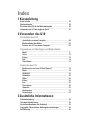 2
2
-
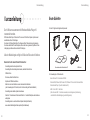 3
3
-
 4
4
-
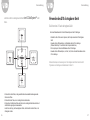 5
5
-
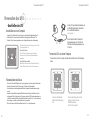 6
6
-
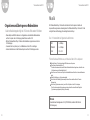 7
7
-
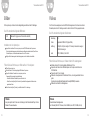 8
8
-
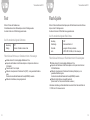 9
9
-
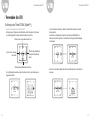 10
10
-
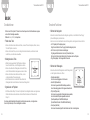 11
11
-
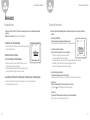 12
12
-
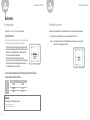 13
13
-
 14
14
-
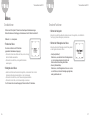 15
15
-
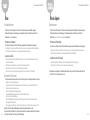 16
16
-
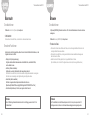 17
17
-
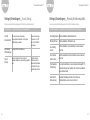 18
18
-
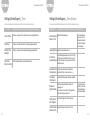 19
19
-
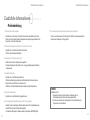 20
20
-
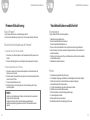 21
21
-
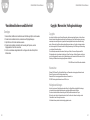 22
22
-
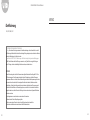 23
23
-
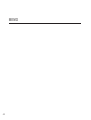 24
24
Verwandte Artikel
Andere Dokumente
-
Fujitsu UTY-ABGXZ1 Bedienungsanleitung
-
Adidas AVUS-10521 Benutzerhandbuch
-
DURKOPP ADLER 532 Benutzerhandbuch
-
Duerkopp Adler 512 Benutzerhandbuch
-
Casio MEP-U10 Bedienungsanleitung
-
Casio STC-U10 Bedienungsanleitung
-
Texas Equipment Lawn edger EC2600 Bedienungsanleitung
-
Duerkopp Adler 512 Bedienungsanleitung
-
DURKOPP ADLER 512 Bedienungsanleitung
-
Duerkopp Adler 512 Bedienungsanleitung